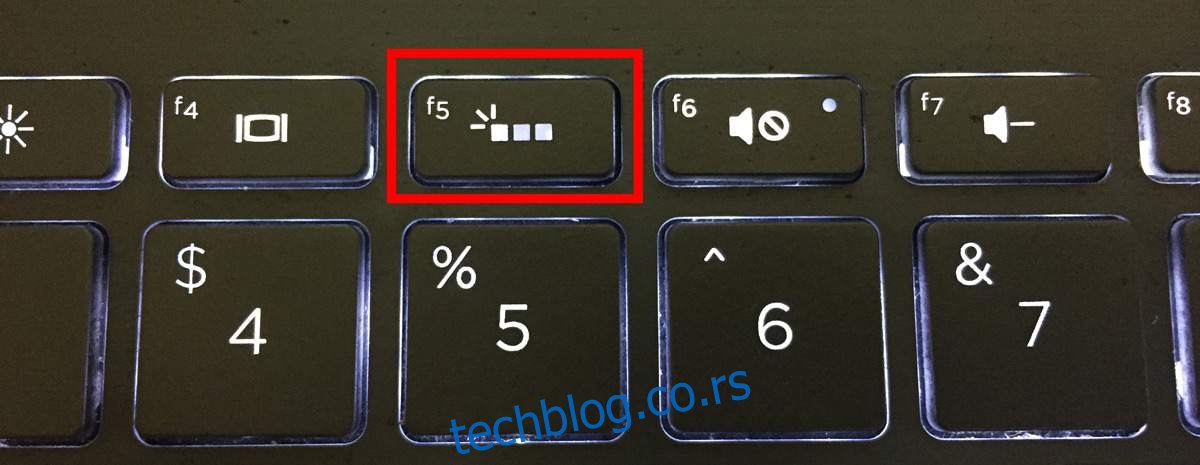Тастатуре са позадинским осветљењем су нешто што никада заиста не цените осим ако не морате да радите без ње. Ако радите у добро осветљеном простору, нећете то много приметити. Међутим, у мраку или при слабом осветљењу, тастатура са позадинским осветљењем омогућава вам да удобно куцате.
Али тастатуре са позадинским осветљењем не остају укључене све време.
Светло се обично гаси након 5-10 секунди ако не користите тастатуру или тачпед.
Да бисте поново укључили светло, морате да додирнете било који тастер или додирну таблу. Ако сматрате да је временско ограничење контрапродуктивно, можете да подесите тастатуру са позадинским осветљењем да увек буде укључена. Ово има своја ограничења од којих је прва марка вашег лаптопа.
Виндовс нема уграђену опцију за контролу тастатуре са позадинским осветљењем на лаптопу. На произвођачу уређаја је да то обезбеди. Ако произвођач нема опцију да подеси тастатуру са позадинским осветљењем на увек укључену, немате среће.
И на Делл и ХП преносним рачунарима можете подесити да тастатура са позадинским осветљењем буде увек укључена. Ако имате Делл лаптоп, чак и контролишете време чекања.
ХП тастатура са позадинским осветљењем
Тастатура са позадинским осветљењем на ХП лаптопу ради у три стања; искључено, тајм-аут и увек укључено.
Можете променити стање помоћу дугмета за светло на тастатури. На слици је испод. Када га додирнете, прелази кроз своја три стања. Наравно, једини начин да се утврди у ком је стању јесте да сачекате и видите да ли ће се светло угасити.
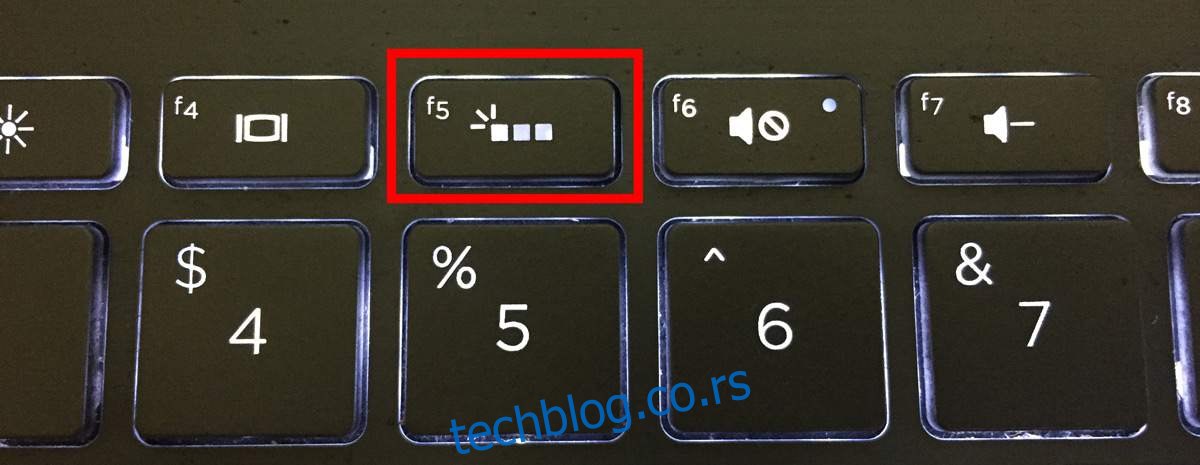
На неким ХП лаптоповима, можете да одете у БИОС и промените ову поставку. Отворите свој ХП БИОС и идите на Адванцед Сеттингс тап.
Ако тамо постоји мени са опцијама уграђеног уређаја, испод њега ћете пронаћи подешавања тастатуре која вам омогућавају да подесите тастатуру са позадинским осветљењем да увек буде укључена.
Делл тастатура са позадинским осветљењем
Изван кутије, Делл лаптоп вам не дозвољава да подесите тастатуру са позадинским осветљењем да увек буде укључена. Делл има наменски драјвер који можете да инсталирате за контролу тастатуре са позадинским осветљењем. Зове се Делл Феатуре Енханцемент Пацк Апплицатион и можете преузмите га са Делл-ове веб локације.
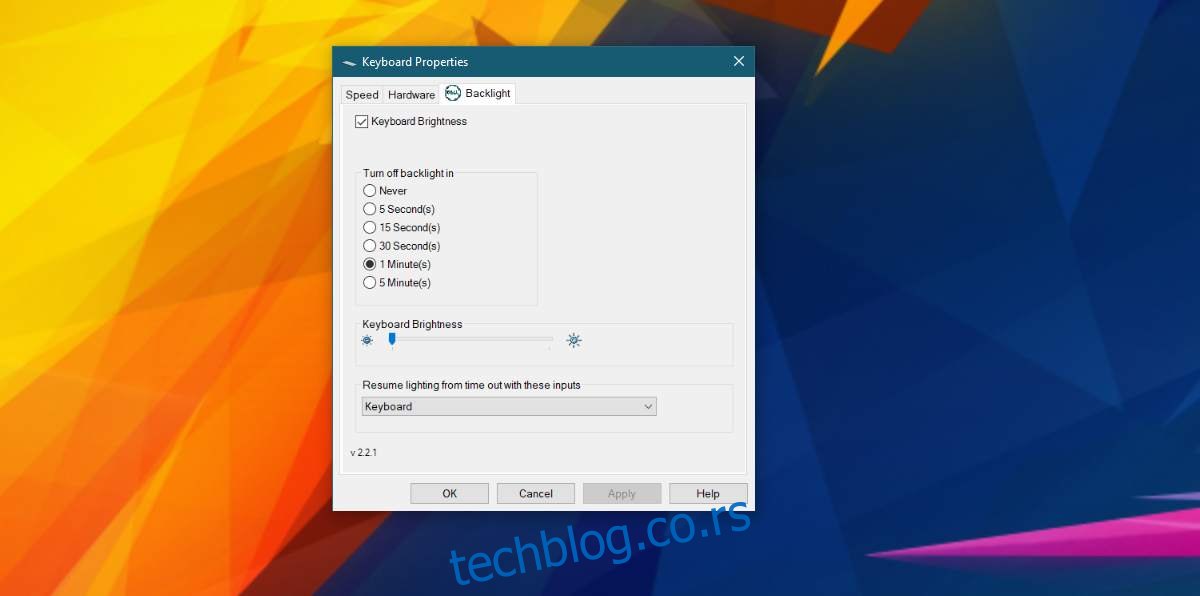
Не морате да инсталирате све компоненте у овом драјверу. Изаберите опцију Прилагођена инсталација и инсталирајте само компоненту тастатура и уређаји.
Након инсталације отворите контролну таблу и идите на Хардвер и звук. Видећете опцију под називом „Делл подешавања позадинског осветљења тастатуре“. Кликни. У прозору који се отвори идите на картицу Позадинско осветљење.
Овде можете променити трајање временског ограничења или га поставити на увек укључено тако што ћете изабрати опцију „Никад“.
Клизач за осветљеност на дну може, али не мора бити од користи. Вероватно је корисно само на одабраним лаптоповима.